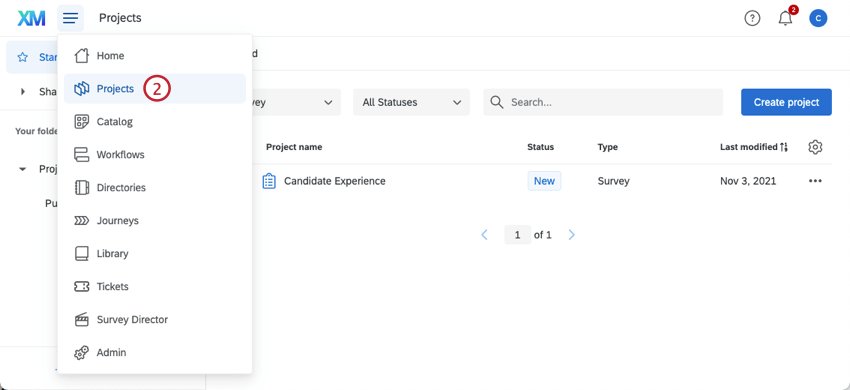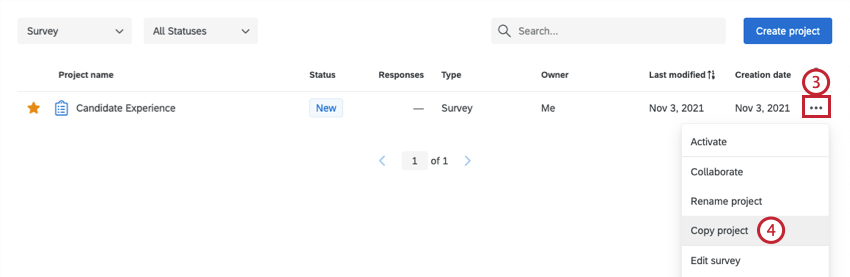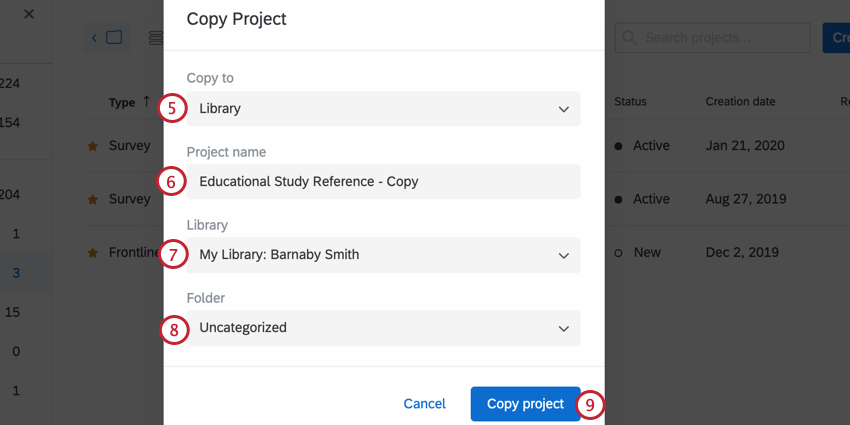ライブラリーアンケート調査
アンケート調査について
同じようなアンケート調査、ブロック、質問を繰り返し使用する場合、クアルトリクスはこれらのテンプレートをライブラリに保存し、後で使用することができます。コンテンツをライブラリに保存しておけば、仕事の繰り返しを最小限に抑えることができます。ライブラリには、あなたがアクセスできるユーザーグループライブラリのテンプレートや、クアルトリクスライブラリも含まれており、一般的な質問や専門家が作成した質問を使用することができます。コンテンツをライブラリに保存した後は、任意のアンケートに挿入したり、アンケートテンプレートの場合は、アンケートフローで参照用アンケートとして使用することができます。
ライブラリ内のアンケート調査コンテンツのコピー
- 左上のメニューを開く。
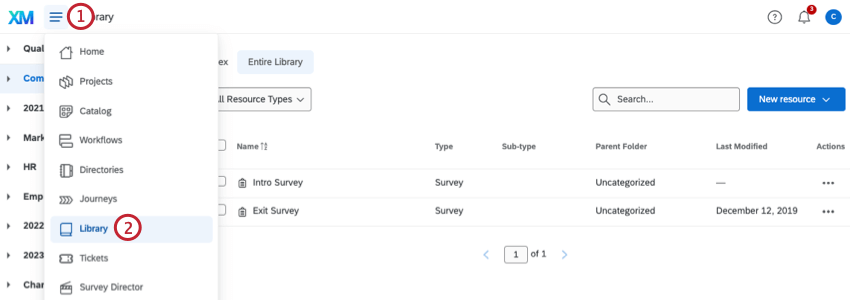
- ライブラリを選択します。
- 個人ライブラリやグループライブラリなど、コンテンツを追加したいライブラリを選択します。
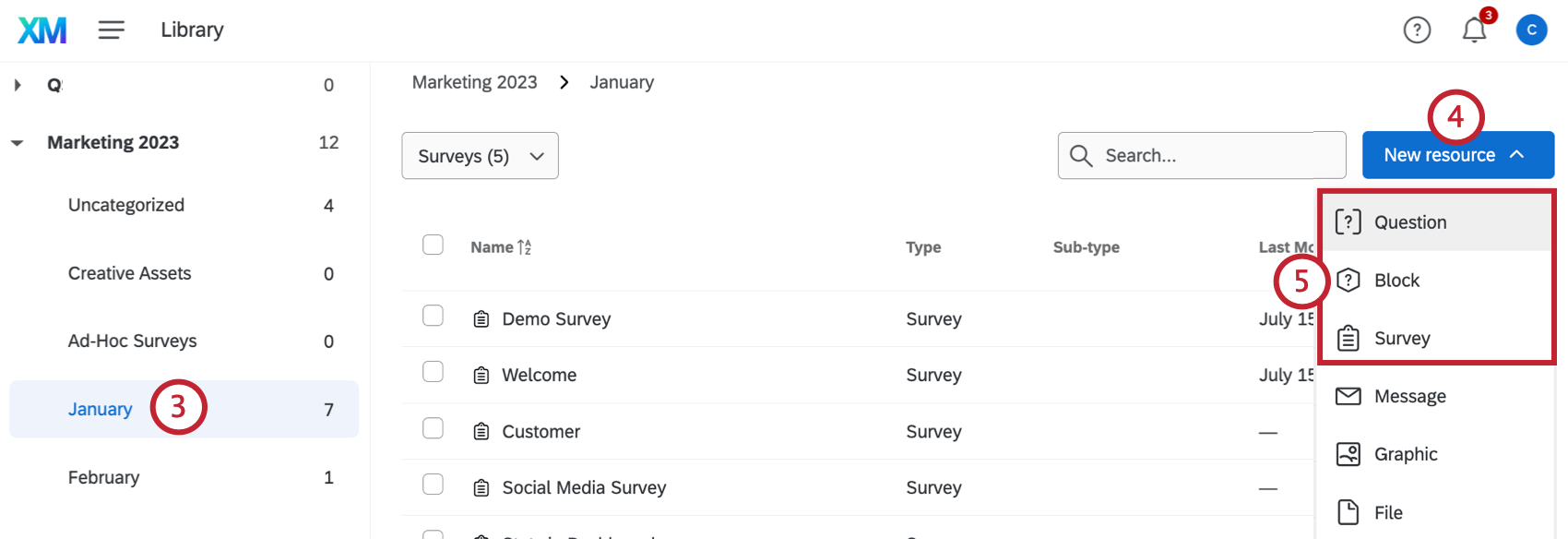 QTip: グループライブラリへのアクセスについては、ブランド管理者にご連絡ください。ブランド管理者のみがグループを編集または作成できます。
QTip: グループライブラリへのアクセスについては、ブランド管理者にご連絡ください。ブランド管理者のみがグループを編集または作成できます。 - 新規リソースをクリックします。
- コピーする要素のタイプ(質問、ブロック、またはアンケート調査) を選択します。
- コピーするアンケート、またはコピーする質問またはブロックを含むアンケートを選択します。
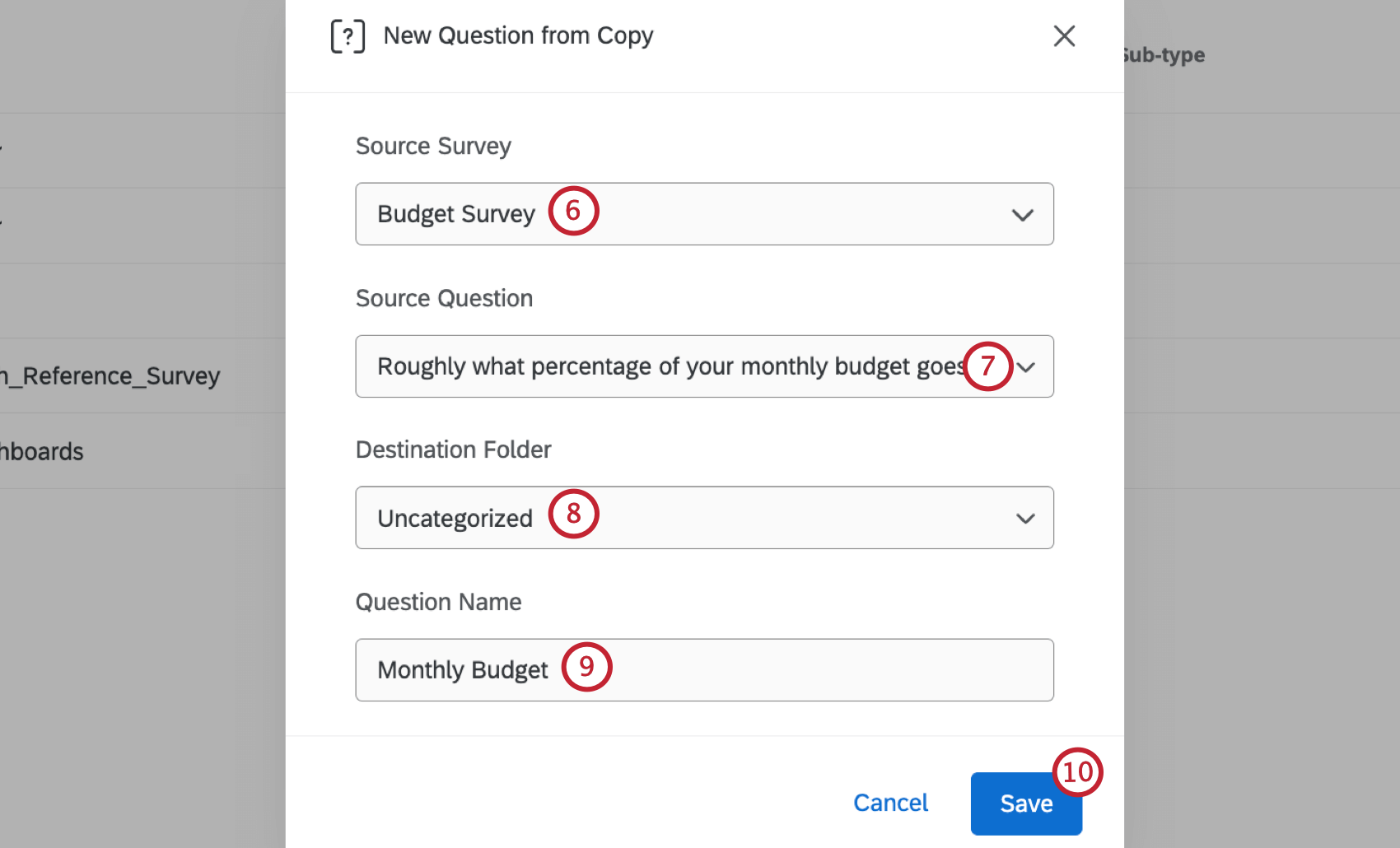
- 質問またはブロックをコピーする場合は、コピーする質問またはブロックを選択します。
- コピーを保存するライブラリ内の保存先フォルダを選択します。フォルダが選択されていない場合、自動的にデフォルトの「未分類」フォルダに追加されます。
Qtip: アンケート調査を以下の場所に設置する。 フォルダー は、物事を整理しておくのに最適な方法だ。
- ライブラリコピーに名前をつける。
- [保存]をクリックします。
プロジェクトページからライブラリにアンケートをコピーする
アンケート調査からライブラリへのブロックのコピー
- アンケート調査タブで、コピーしたいブロックの3つの点をクリックします。
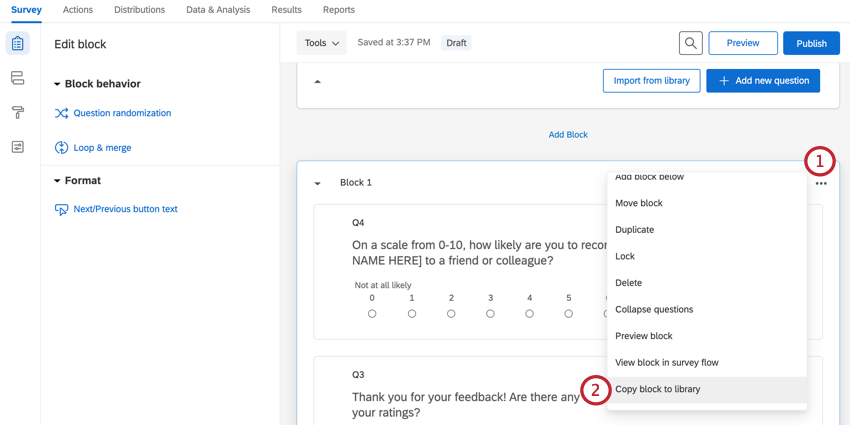
- ブロックをライブラリにコピー」をクリックする。
- コピー先のライブラリを選択します。
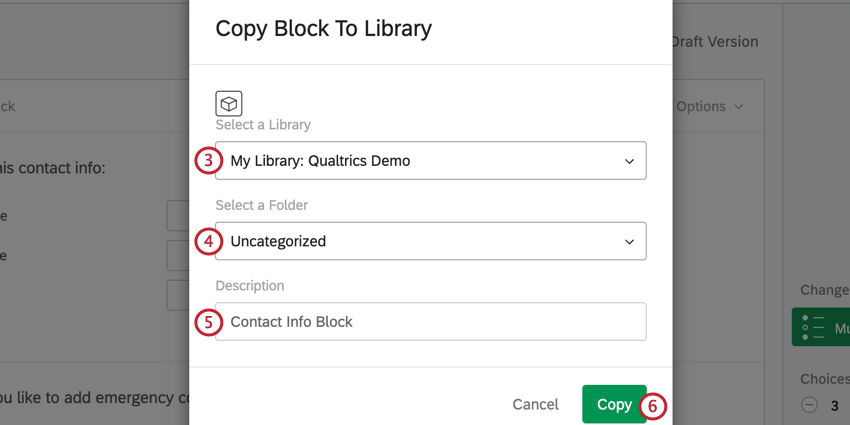
- ブロックをコピーするフォルダを選択します。フォルダが選択されていない場合、自動的にデフォルトの「未分類」フォルダに追加されます。
- 必要であれば、ライブラリコピーの名前を編集する。
- コピー」をクリックする。
質問をライブラリにコピーする
- アンケート調査タブで、コピーする質問を含むブロックの 3 つの点をクリックします。
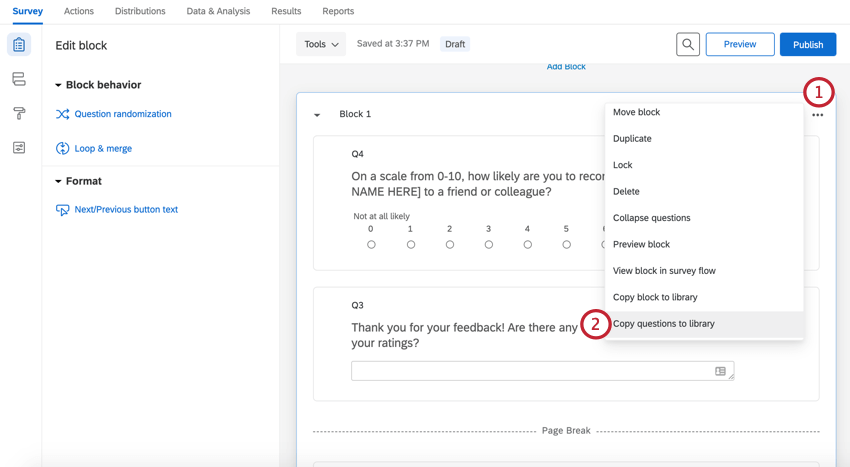
- 質問をライブラリにコピー」をクリックします。
- 問題をコピーしたいライブラリを選択します。
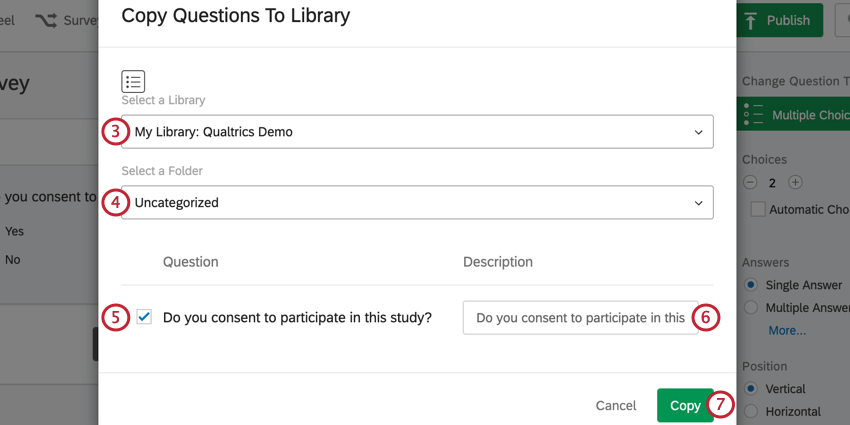
- 問題をコピーするフォルダを選択します。
- 質問の次へチェックを入れて、コピーしたい質問を選択します。デフォルトでは、すべての質問が選択されます。
- 必要であれば、質問の説明を変更してください。これは質問文を変更するのではなく、ライブラリ内の質問ラベルを変更し、簡単に識別できるようにします。
- コピー」をクリックする。
ライブラリからブロックや質問を使用する
- アンケート調査タブで、ブロックの下部にあるライブラリからインポートを クリックします。
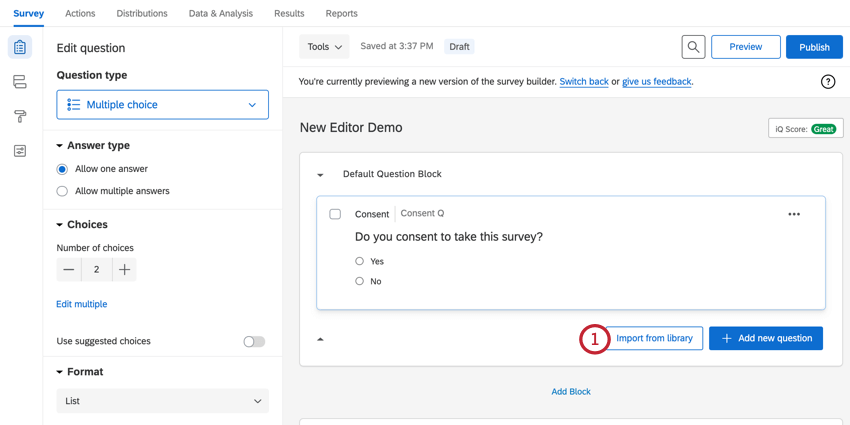
- ブロックまたは質問をコピーしたいライブラリを選択します。
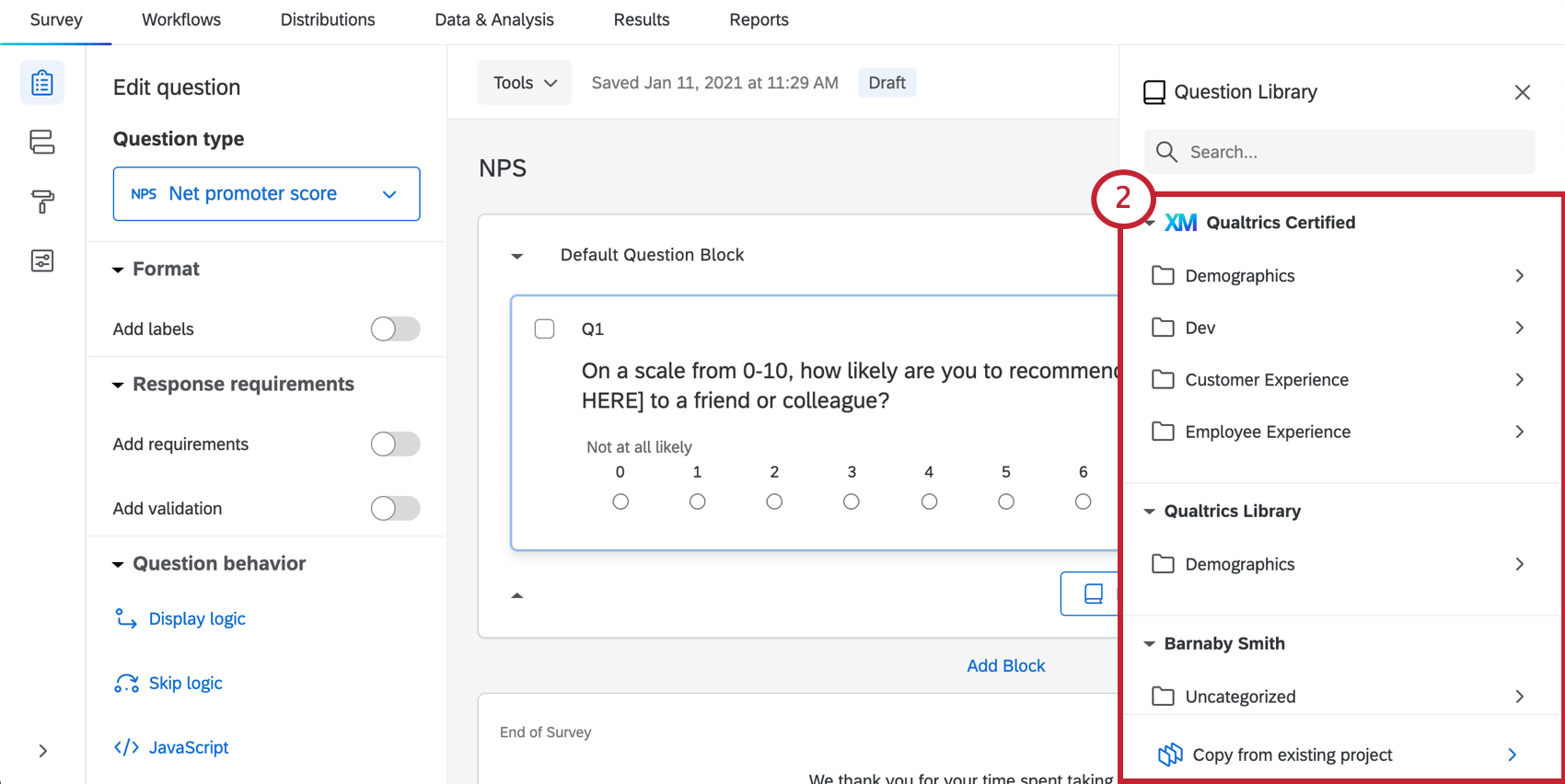
オプションは次のとおりです。- クアルトリクス認定:認定ライブラリの質問は、クアルトリクスの手法を活用し、より簡単な比較のために標準化されたデータを収集するために事前に作成された質問です。詳細については、認定問題およびカスタマイズできる認定問題を参照してください。
- クアルトリクスライブラリ:クアルトリクスがすべてのユーザーがアクセスできるライブラリに保存している、事前に作成されたよく使用される質問。詳しくは、「クアルトリクスライブラリの質問」をご覧ください。
- あなたの名前:あなたの名前が書かれたライブラリが、あなたのアカウントのライブラリです。ここにアンケート調査を保存した場合は、ここに表示されます。また、帰属意識のあるグループのライブラリが追加表示されることもあります。
- 既存のプロジェクトからコピーします:アカウントに存在するアクティブなプロジェクト。
- フォルダ/トピックを移動して、コピーする質問またはブロックを含むアンケートを見つけます。

- コピーしたいアンケート調査またはブロックを選択します。
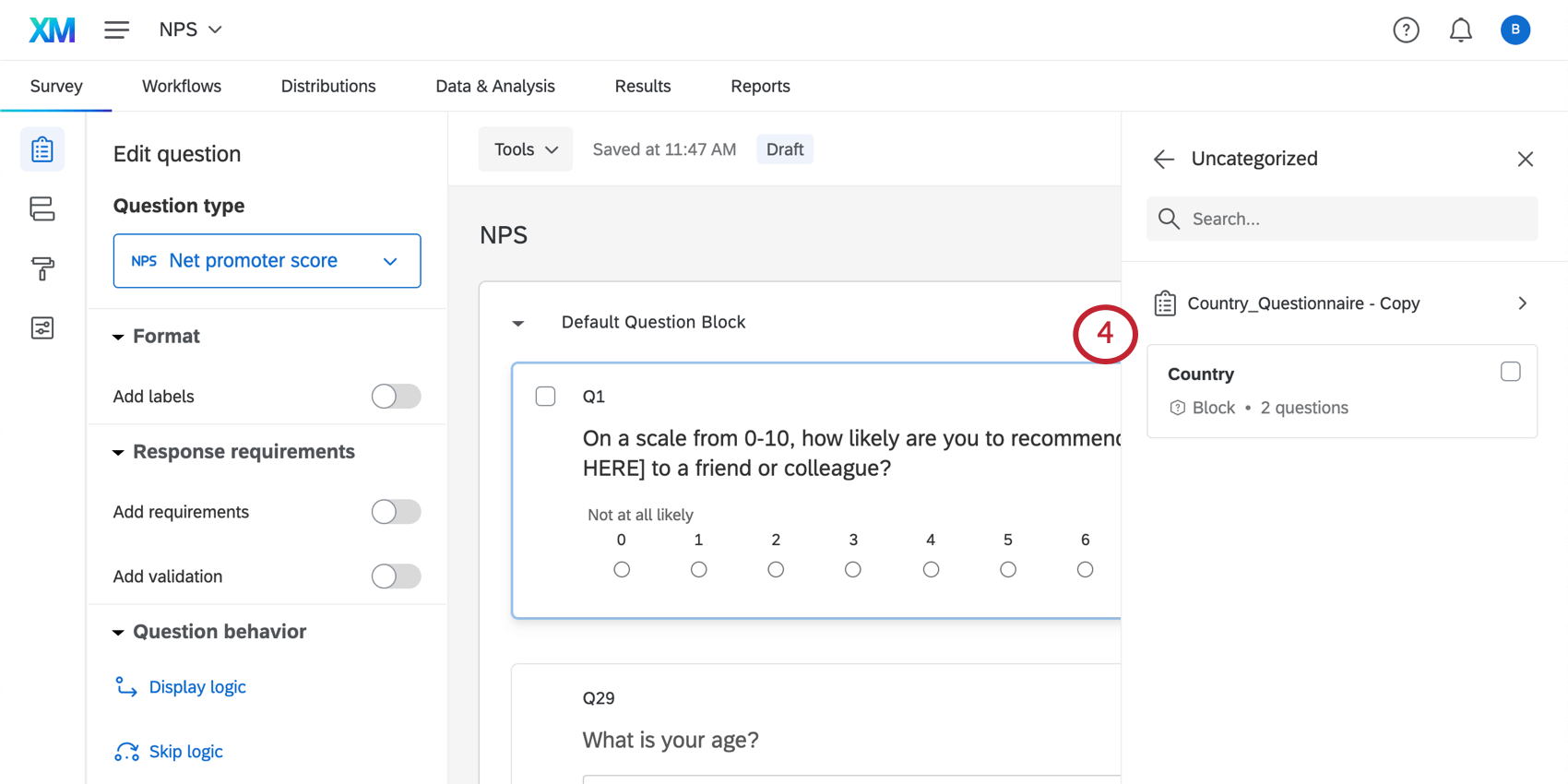
- アンケートを選択した場合は、チェックボックスを使用してインポートする質問を選択します。その後、Insert question(s)をクリックして終了します。
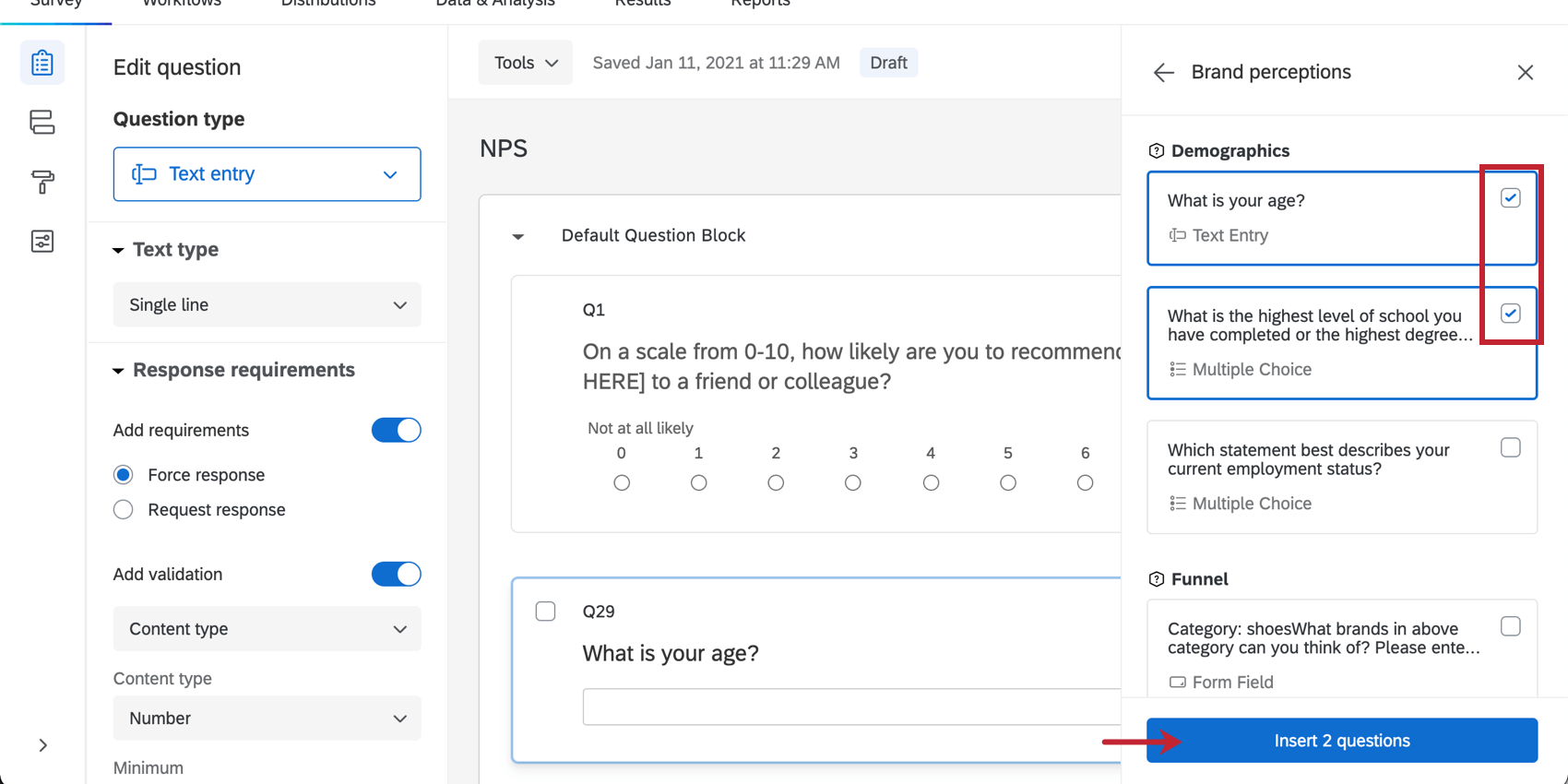
- ブロックから問題をインポートする場合、ブロック内のすべての問題をインポートする必要があります。ブロックをインポートする際には、以下のいずれかを選択する必要がある:
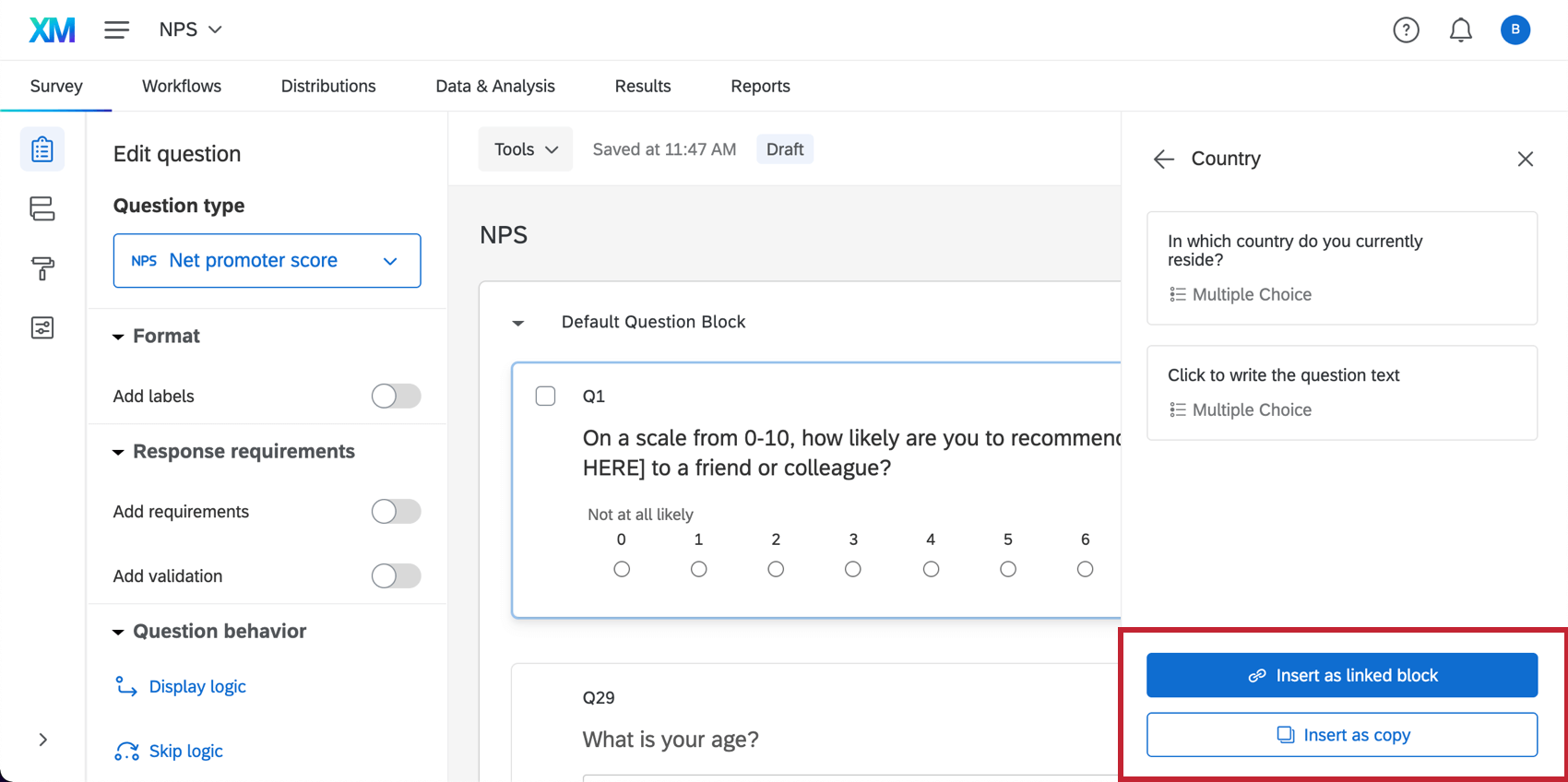
- リンクブロックとして挿入します:ライブラリのリンクブロックに加えた変更は、アンケート調査のブロックに影響します。詳細はアンケート調査を参照。
- コピーを挿入します: ライブラリでコピーしたブロックに変更を加えても、アンケート調査のブロックには影響しません。
ライブラリアンケート調査とブロックの使用について
アンケート調査やブロックをライブラリに保存したら、それらを使用する方法がいくつかあります。
- ライブラリからプロジェクトを作成する:このオプションは、ライブラリアンケートをテンプレートとして使用して、新しいアクティブなアンケートを開始する場合に最適です。コピーしたアンケートはプロジェクトページに存在し、そこで編集したり、回答者に配信したりすることができます。このコンテンツがアンケートにコピーされると、ライブラリ内のバージョンから完全に独立します。
- アンケート調査にライブラリのコンテンツを挿入する:アンケート、ブロック、または質問をライブラリに保存すると、回答者に配信する予定のアクティブなアンケートに好きな内容をコピーすることができます。
- アンケート調査とブロック:ライブラリのコンテンツをテンプレートとして使いたくないこともある。それよりも、プロジェクト間で統一性を保ちながら再利用できるコンテンツのブロックが欲しい。リファレンスアンケートを使用すると、ライブラリのアンケートまたはブロックをアクティブなプロジェクトに追加できます。ライブラリで編集を行うと、その変更はそのリファレンスを使用しているすべてのアンケートに反映されます。
アンケート調査に保存されているトラブルシューティング機能
質問のタイプ、質問の動作、アンケートフローの要素、翻訳、アンケートのオプションなど、ほぼすべてのアンケート編集機能をライブラリに保存することができます。データ、ワークフロー、レポートなどのテーマと機能だけはライブラリに保存されません。
しかし、互換性のある機能には、特定の方法でライブラリに保存しないと正しく動作しないものがある。以下にリストアップされた機能を使用するためには、これらの機能に相互に関連するすべてが同じライブラリサーベイ/ブロックに保存されていることを確認することが重要です。
既成ライブラリコンテンツの使用
クアルトリクスでは、XMサイエンティストチームが作成した一般的なアンケートの質問ライブラリに、すべてのユーザーがアクセスすることができます。
ライブラリで利用可能なコンテンツとその追加方法の詳細については、クアルトリクス既成ライブラリの質問ページをご覧ください。